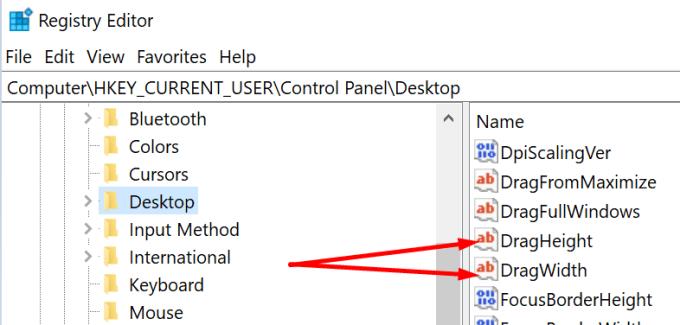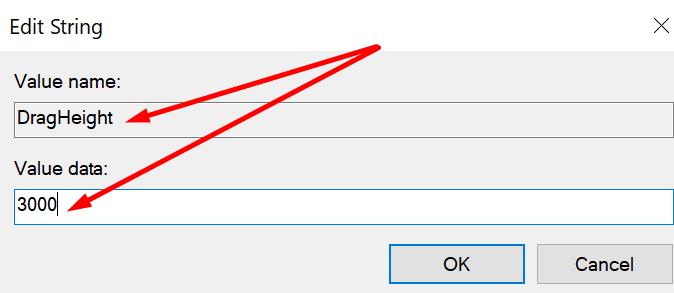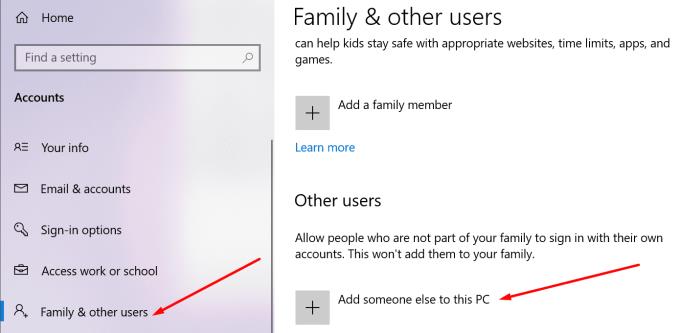Το Drag and Drop είναι μια πολύ χρήσιμη δυνατότητα που επιτρέπει στους χρήστες υπολογιστών να επιλέξουν ένα αντικείμενο και στη συνέχεια να το μετακινήσουν κάπου αλλού στην οθόνη. Η όλη διαδικασία γίνεται με τη βοήθεια ενός ποντικιού.
Μπορείτε να επιλέξετε το αντικείμενο που θέλετε να μετακινήσετε χρησιμοποιώντας το κύριο κουμπί του ποντικιού. Το πρόβλημα είναι ότι πρέπει να κρατήσετε πατημένο αυτό το κουμπί ενώ μετακινείτε το αντίστοιχο αντικείμενο. Για να μετακινήσετε το αντικείμενο στη νέα θέση, απλά αφήστε το κουμπί του ποντικιού. Το Drag and Drop είναι μια πολύ καλή δυνατότητα παραγωγικότητας.
Αλλά αν θέλετε να το απενεργοποιήσετε, θα σας δείξουμε πώς μπορείτε να το κάνετε αυτό στον παρακάτω οδηγό.
Βήματα για την απενεργοποίηση της μεταφοράς και απόθεσης στα Windows 10
Για να απενεργοποιήσετε το Drag and Drop, πρέπει πραγματικά να αλλάξετε τις ρυθμίσεις ευαισθησίας Drag and Drop. Με άλλα λόγια, θα ρυθμίσετε τα πλήκτρα Drag and Drop σε πολύ υψηλή τιμή. Βασικά, αυτή η τιμή πρέπει να είναι υψηλότερη από την ανάλυση της οθόνης σας.
Θα χρησιμοποιήσουμε τον Επεξεργαστή Μητρώου για να τροποποιήσουμε τις τιμές ευαισθησίας Drag and Drop.
Κάντε κλικ στη γραμμή αναζήτησης των Windows και πληκτρολογήστε regedit .
Κάντε διπλό κλικ στην εφαρμογή Επεξεργαστής Μητρώου για να την εκκινήσετε.
Ακολουθήστε αυτό το μονοπάτι:
- HKEY_CURRENT_USER\Πίνακας Ελέγχου\Desktop .
Στη συνέχεια, εντοπίστε τα πλήκτρα DragHeight και DragWidth .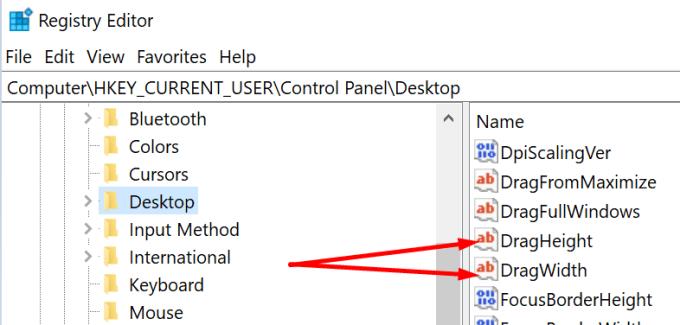
Επιλέξτε τα και εκχωρήστε τους μια τιμή 3000 pixel. Αυτό θα αλλάξει την ευαισθησία Drag And Drop στα Windows 10.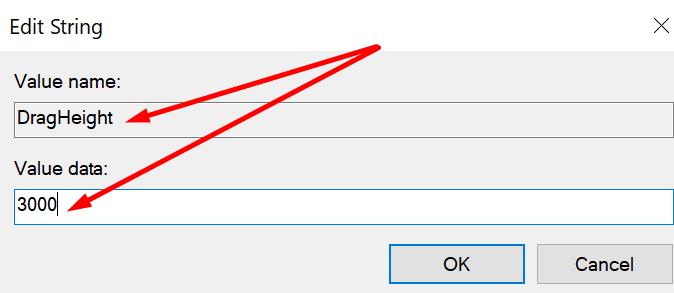
Κάντε επανεκκίνηση του υπολογιστή σας για να εφαρμόσετε τις αλλαγές.
Μερικές φορές, μπορεί να χρειαστεί να συνδεθείτε χρησιμοποιώντας διαφορετικό λογαριασμό χρήστη για να τεθούν πλήρως σε ισχύ οι αλλαγές.
Εάν ο λογαριασμός διαχειριστή είναι ο μόνος που έχετε, μεταβείτε στις Ρυθμίσεις → Λογαριασμοί → Οικογένεια και άλλοι χρήστες → Προσθήκη κάποιου άλλου σε αυτόν τον υπολογιστή .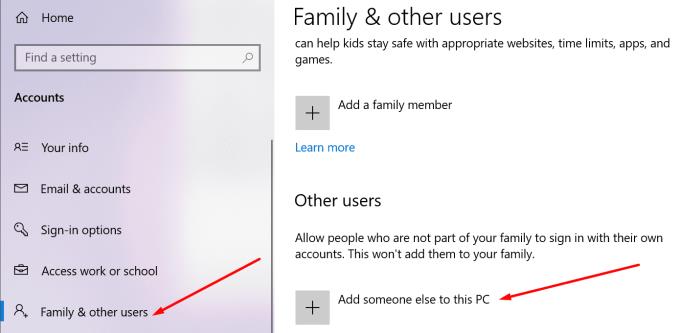
Ακολουθήστε τις οδηγίες που εμφανίζονται στην οθόνη για να δημιουργήσετε τον νέο λογαριασμό χρήστη. Αφού επεξεργαστείτε τις ρυθμίσεις ευαισθησίας, κάντε εναλλαγή μεταξύ των δύο λογαριασμών. Στη συνέχεια, επιστρέψτε στον αρχικό λογαριασμό. Η μεταφορά και απόθεση δεν θα πρέπει να είναι πλέον διαθέσιμη.
Φυσικά, εάν θέλετε να ενεργοποιήσετε ξανά τη δυνατότητα, μπορείτε απλώς να επαναφέρετε τα κλειδιά DragHeight και DragWeight στις αρχικές τους τιμές.